Išnagrinėkite lengviausius šios klaidos ištaisymo būdus
- Šią naujinimo klaidą gali sukelti sugadinti sistemos failai, tinklo problemos arba sugedusi Windows naujinimo paslauga.
- Norėdami išspręsti šią problemą, galite ištrinti WUServer ir WIStatusServer registro įrašus arba pataisyti sugadintus sistemos failus.

XĮDIEGTI PASPUSTELĖT ATSISIUNČIŲ FAILĄ
„Windows“ naujinimo gedimai gali erzinti! Naudodami Fortect atsikratysite klaidų, atsirandančių dėl trūkstamų arba sugadintų failų po atnaujinimo. Priemonė palaiko originalių „Windows“ sistemos failų versijų saugyklą ir naudoja atvirkštinį algoritmą, kad pakeistų pažeistas į gerąsias.
- Atsisiųskite „Fortect“ ir įdiekite savo kompiuteryje.
- Pradėkite įrankio nuskaitymo procesą ieškoti sugadintų failų, kurie yra problemų šaltinis.
- Dešiniuoju pelės mygtuku spustelėkite Pradėti remontą Norėdami išspręsti kompiuterio saugos ir našumo problemas.
- Fortect atsisiuntė 0 skaitytojų šį mėnesį.
Daugelis mūsų skaitytojų skundėsi susidūrę su Windows naujinimo klaida 0x80240440 atnaujindami savo Windows Server įrenginius saugos pataisoms.
Šiame vadove išnagrinėsime ekspertų rekomenduojamus pataisymus, kad pašalintume šią klaidą iškart aptarę priežastis.
Kas sukelia 0x80240440 Windows naujinimo klaidą?
Šios naujinimo klaidos priežastys gali būti įvairios; kai kurie iš dažniausiai pasitaikančių yra paminėti čia:
- Kenkėjiškų programų infekcija – Jei jūsų kompiuteris yra užkrėstas virusu, jis gali sugadinti sistemos failus, reikalingus naujinimui. Tau reikia Atlikite gilų nuskaitymą, kad pašalintumėte infekciją.
- Windows naujinimo paslauga – Kad naujinimas būtų sėkmingas, „Windows“ naujinimo paslauga turi būti sukurta ir veikia; jei jis neveikia tinkamai, galite matyti šią klaidą.
- „Windows“ registrasProblemos – Jei registro įrašai sugadinti arba jų nėra, gali kilti „Windows“ naujinimo klaida. A Registro valymo programa labai padėtų šioje situacijoje.
- Tinklo problemos – Norint sėkmingai įdiegti naujinimus „Windows“ serveryje, reikalingas nepertraukiamas ir stabilus tinklo ryšys. Jei ryšys prastas, atnaujinimas gali nepavykti.
Dabar, kai žinote klaidos priežastis, pereikime prie pataisymų, kad išspręstume problemą.
Kaip ištaisyti 0x80240440 Windows naujinimo klaidą?
1. Ištrinkite talpyklą iš „Windows Update“ aplanko
1.1 Sustabdykite „Windows Update“ paslaugą
- Paspauskite Windows + R atidaryti Bėk langas.
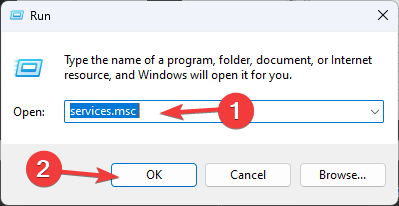
- Tipas paslaugos.msc ir spustelėkite Gerai atidaryti Paslaugos programėlė.
- Raskite ir dešiniuoju pelės mygtuku spustelėkite Windows "naujinimo ir pasirinkite Sustabdyti.
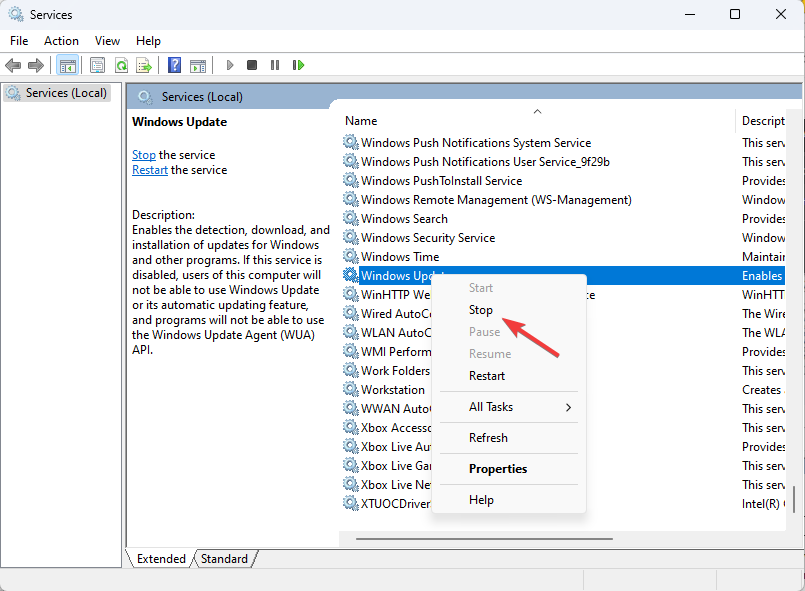
- Palaukite, kol paslauga sustos, ir sumažinkite langą.
1.2 Ištrinkite DataStore aplanką
- Paspauskite Windows + R atidaryti Bėk langas.
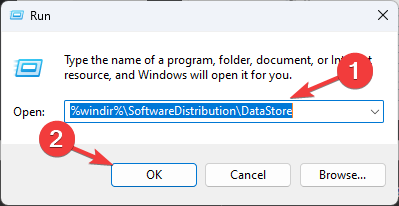
- Įveskite šį kelią ir spustelėkite Gerai:
%windir%\SoftwareDistribution\DataStore - „File Explorer“ bus atidaryta naudojant Duomenų saugykla ekrane esantį aplanką, paspauskite Ctrl + A norėdami pasirinkti visą turinį ir spustelėkite Ištrinti mygtuką, kad pašalintumėte visą turinį.
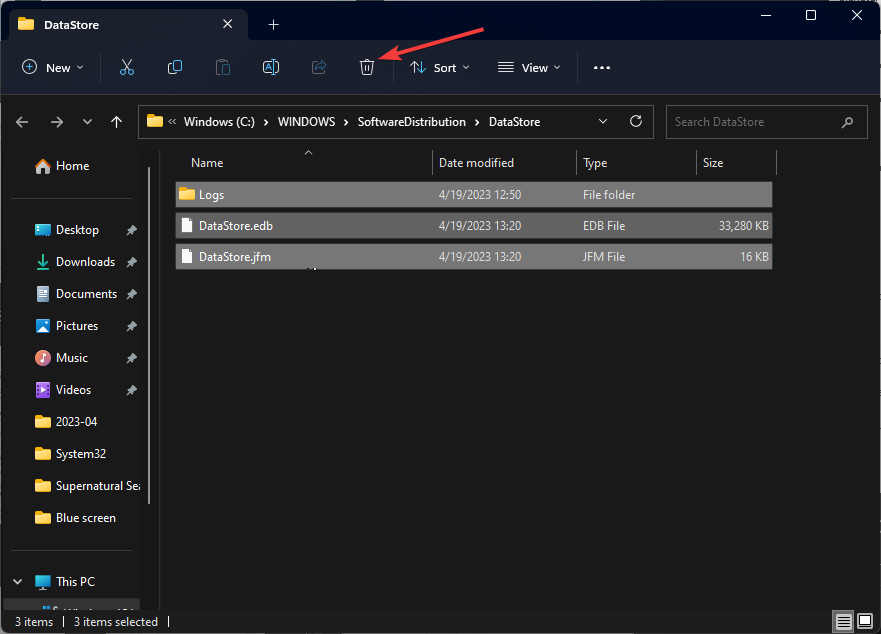
1.3 Iš naujo paleiskite „Windows Update“ paslaugą
- Dabar eik į Paslaugos vėl.
- Raskite ir dešiniuoju pelės mygtuku spustelėkite Windows "naujinimo ir pasirinkite Pradėti.
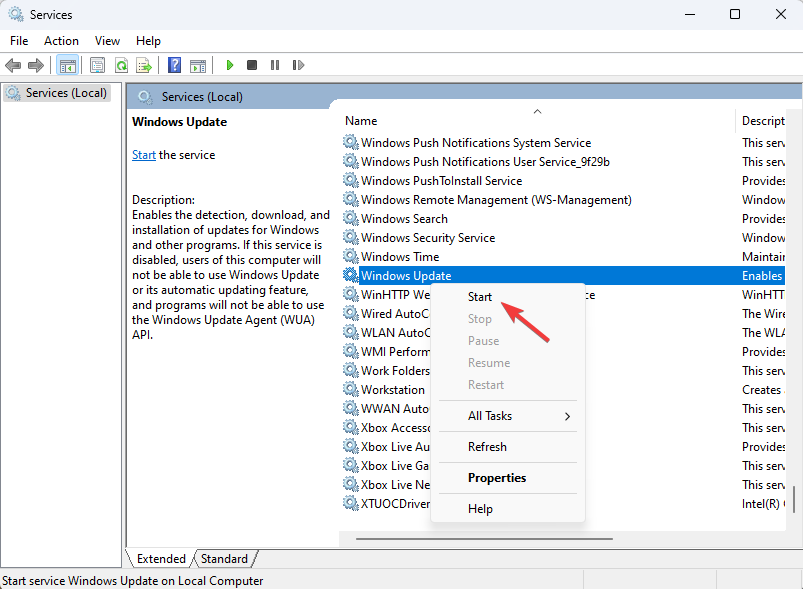
- Palaukite, kol prasidės procesas, tada uždarykite Paslaugos langas.
2. Ištrinkite WUServer ir WIStatusServer įrašus
- Paspauskite Windows + R atidaryti Bėk langas.
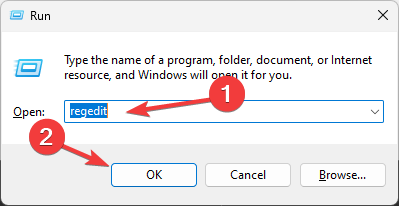
- Tipas regedit ir spustelėkite Gerai atidaryti Registro redaktorius.
- Eikite į šį kelią:
Kompiuteris\HKEY_LOCAL_MACHINE\SOFTWARE\Policies\Microsoft\Windows\WindowsUpdate - Dešinėje srityje suraskite ir dešiniuoju pelės mygtuku spustelėkite WUServer & WIStatusServer, norėdami išvalyti atsisiuntimo kelią.

- Iš naujo paleiskite serverį, kad patvirtintumėte pakeitimus.
- Pataisymas: 0x87d00213 programos diegimo klaida
- Qt5Core.dll nerastas: 4 būdai, kaip ištaisyti šią klaidą
- Audiocontrol.dll trūkstamos klaidos: 5 būdai, kaip lengvai ją ištaisyti
- 0x87d00669 SCCM naujinimo klaida: kaip ją ištaisyti
- 0x80041002: kas yra šis klaidos kodas ir kaip jį ištaisyti
3. Paleiskite SFC nuskaitymą
- Paspauskite Windows raktas, tipas cmd, ir spustelėkite Vykdyti kaip administratorius.

- Nukopijuokite ir įklijuokite šią komandą, kad pataisytumėte sistemos failus, ir paspauskite Enter:
sfc/scannow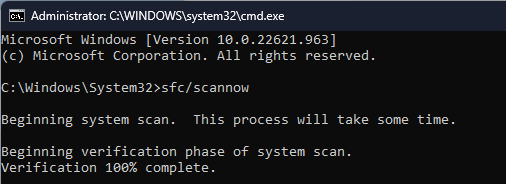
- Palaukite, kol procesas bus baigtas, tada iš naujo paleiskite serverį.
4. Išjunkite programų valdymą „Sonicwall NSA“.
- Eiti į Ugniasienė, tada spustelėkite Išplėstinis programų valdymas.
- Ant Išplėstinis programų valdymas puslapyje, galite rūšiuoti paieškos rezultatus.
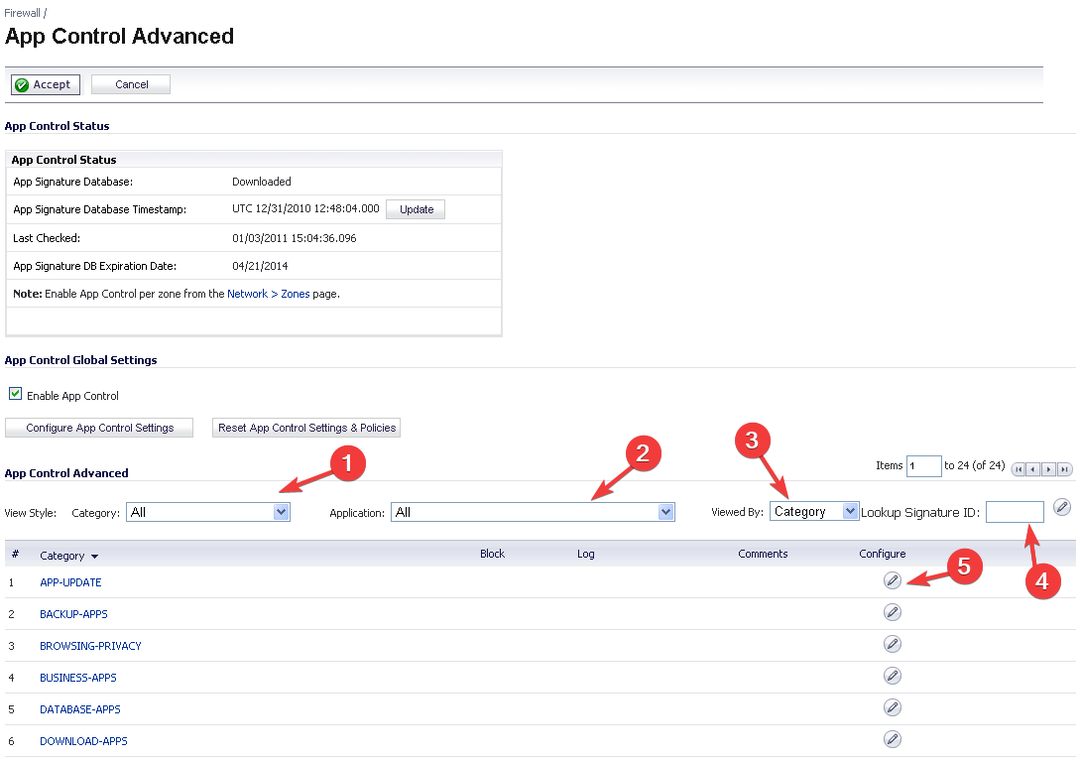
- Dėl Kategorija, išskleidžiamajame meniu pasirinkite kategoriją; dėl Taikymas, pasirinkite programą ir už Žiūrėjo, pasirinkite Parašas.
- Taip pat galite įvesti Ieškoti parašo ID jei tu tai žinai.
- Spustelėkite Konfigūruoti piktogramą (pieštuko formos), kad galėtumėte redaguoti nustatymus.
- Jūs gausite Programos valdymo parašas Nustatymų langas; už Blokuoti parinktį, pasirinkite Naudoti programos nustatymus (išjungta) ir spustelėkite Gerai.
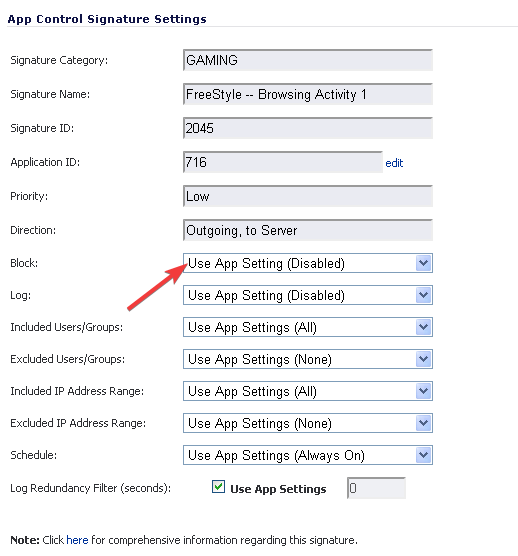
Sonicwall NSA gali sukelti tinklo ryšio problemos jei įjungtas programų valdymas. Galite patikrinti, ar kokie nors ugniasienės nustatymai blokuoja srautą ir sukelia šią naujinimo klaidą.
Taigi, tai yra metodai, kuriais galite vadovautis norėdami ištaisyti 0x80240440 Windows naujinimo klaidą. Jei turite klausimų ar pasiūlymų, nedvejodami paminėkite juos toliau pateiktame komentarų skyriuje.
Vis dar kyla problemų?
REMIAMAS
Jei pirmiau pateikti pasiūlymai neišsprendė problemos, jūsų kompiuteryje gali kilti rimtesnių Windows problemų. Siūlome pasirinkti „viskas viename“ sprendimą, pvz Fortect efektyviai išspręsti problemas. Įdiegę tiesiog spustelėkite Peržiūrėti ir taisyti mygtuką ir tada paspauskite Pradėti remontą.


![Buvo sugeneruotas toks mirtinas įspėjimas [QUICK GUIDE]](/f/758b4b737d67ce9b390470dc2144ce96.jpg?width=300&height=460)